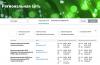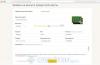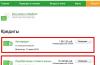Când o organizație trece la contabilitatea automatizată în 1C, de obicei are unele solduri. Informațiile despre acestea trebuie introduse în program înainte de începerea contabilității.
Cum să introduceți soldurile inițiale în 1C
Un tip special de document este destinat introducerii soldurilor. Să deschidem jurnalul corespunzător:
Date de bază și administrare / Completare inițială / Completare inițială, link Documente de intrare solduri inițiale».
Panoul din stânga afișează gruparea după tipuri de operații. Soldurile inițiale pot fi introduse în următoarele secțiuni:
- Bani gheata,
- Acordări cu partenerii,
- Persoane responsabile,
- Acordări între organizații,
- Bunuri,
- operațiuni de achiziție,
- Alte,
- Inventar în exploatare.
Fiecare secțiune conține mai multe tipuri de operații. Soldurile sunt înscrise după organizare și tip de operațiune.
Pentru a introduce un document nou, selectați o organizație, selectați tipul dorit și faceți clic pe „Creați”. Dacă faceți clic pe „Creați”, dar nu selectați un tip, programul vă va oferi să îl selectați din listă.
Important. Soldurile de deschidere în 1C sunt întotdeauna introduse începând cu ultima dată a perioadei precedente (an sau trimestru).
Tipul documentelor create și detaliile acestora vor varia, în funcție de tipul de sold.
Să luăm în considerare cele mai comune exemple de introducere a soldurilor: mărfuri într-un depozit, fonduri într-un cont bancar, datorii către un furnizor.
Introducerea soldurilor mărfurilor în depozit
Vom introduce soldul bunurilor proprii în depozitul organizației. Să creăm un document cu tipul de operațiune „Bunuri proprii”. În antet vom indica organizația, depozitul, furnizorul, data (în exemplul nostru, ultima zi a anului trecut). În secțiunea tabulară vom introduce mărfurile, cantitățile și prețurile acestora.
Important. La introducerea soldurilor, prețurile pentru mărfuri sunt indicate în moneda contabilă de gestiune.
În exemplu, prețurile sunt afișate în dolari SUA. Sumele costului mărfurilor și TVA sunt, de asemenea, afișate în moneda contabilității reglementate - în ruble.

Programul vă permite să introduceți solduri sub tipuri diferite Activități. Dacă organizația este plătitoare de TVA, valoarea implicită este setată la „Rămăși pentru activități: supuse TVA”. De asemenea, se pot introduce solduri pentru activitati nesupuse TVA, supuse UTII, export de bunuri nemarfa sau materii prime, lucrari.

În exemplul nostru, soldurile sunt înscrise pentru activitățile supuse TVA-ului.
Să revizuim documentul. Când se efectuează, efectuează mișcări de-a lungul registrelor care reflectă contabilitatea mărfurilor atât cantitativ cât și în evaluare. Pentru a vizualiza aceste informații, utilizați butonul „Mișcări de documente”.
Din documentul „Introducerea soldurilor inițiale de bunuri proprii” se poate înregistra o factură primită de la furnizor. Pentru a face acest lucru, utilizați linkul „Înregistrați o factură”.
Introducerea soldurilor care nu sunt de numerar
Să introducem soldul de bani în contul curent al organizației. Să creăm un document pentru introducerea soldurilor cu tipul de tranzacție „Activat conturi bancare" Vom indica organizarea și data. În rândul secțiunii tabelare indicăm contul bancar al organizației și suma soldului (în moneda contului).
Este posibil să introduceți solduri pentru mai multe conturi într-un singur document.

Introducerea soldurilor pentru decontari reciproce cu furnizorul
Să introducem soldul datoriei către furnizor. Să creăm un document pentru introducerea soldurilor inițiale cu tipul de tranzacție „Datoria către furnizori”. În antet vom indica organizarea și data, în rândul părții tabelare - furnizorul, valoarea datoriei (este permisă indicarea în orice monedă) și data plății așteptate.
Este posibil să introduceți datorii pentru mai mulți furnizori într-un singur document.

Puteți descrie datoria mai detaliat dacă selectați obiectul de decontare - un acord sau un document - în documentul pentru introducerea soldurilor datoriilor.

Controlul echilibrului soldurilor de intrare
În jurnalul de documente pentru introducerea soldurilor inițiale există un link „Controlați soldul de introducere a soldurilor”. Dacă faceți clic pe el, se deschide raportul „Bilanț de gestiune”.
O vom forma conform organizației noastre pentru anul trecut. Sunt afișate soldurile introduse. Sumele pasivelor sunt indicate între paranteze, activele fără paranteze.
În mod implicit, raportul este generat în moneda contabilă de gestiune; configurarea generării într-o altă monedă se face făcând clic pe butonul „Setări” din formularul de raport.

Important. Dacă valoarea „Balance Control” este diferită de zero, înseamnă că a fost făcută o eroare la introducerea soldurilor. Ar trebui să verificați dacă activele și pasivele sunt introduse corect.
09.04.2018 12:27:19 1C: Servistrend ru
Introducerea soldurilor inițiale în Contabilitatea 1C 8.3
Când trec la 1C Accounting 8.3, organizațiile se confruntă cu sarcina de a transfera soldurile din sistemele anterioare. Această etapă se realizează după setarea politicii contabile și setarea parametrilor contabili, deoarece Aceasta determină componența analizei contului și, în consecință, setul de câmpuri care trebuie completate în documente.
Evidențiem următoarele opțiuni pentru introducerea soldurilor:
1. Transferați de la 1C 7.7 utilizând instrumente standard de schimb sau utilizând un alt mecanism de transfer automat.
2. Introducere manuală.
În acest articol, vom lua în considerare opțiunea de introducere manuală și un exemplu clar de transfer de date pe contul 10.
Pentru a introduce solduri în programul 1C Accounting 8.3, urmați navigarea: Principal / Noțiuni introductive / Asistent pentru introducerea soldului:

În fereastra care se deschide, persoana responsabilă cu reflectarea soldurilor introduce data; pentru a introduce corect informațiile în baza de date, se recomandă setarea ultimei date a perioadei precedente.

De exemplu, luați în considerare introducerea soldurilor în secțiunea de contabilitate „Materiale” urmând navigarea: Conturile principale ale planului de conturi / Contul 10. Făcând clic pe butonul „Introduceți soldurile contului” din panoul de acțiuni, utilizatorul creează document nou„Intrarea soldurilor”.

- data în documentul nou creat este setată egală cu data introducerii soldurilor specificată anterior în „Asistent pentru introducerea soldurilor inițiale”;
- numărul va fi atribuit la înregistrarea documentului în conformitate cu numărătorul de sistem;
- subdiviziune.

După completarea antetului documentului, trebuie să continuați la completarea detaliilor părților tabelare. Făcând clic pe butonul „Adăugați” de pe panou, sau apăsând tasta „Ins” de pe tastatură, persoana responsabilă de reflectare adaugă o nouă linie în care trebuie completate detaliile. Mai mult, compoziția detaliilor depinde de setările instalate și de parametrii contabili ai sistemului și poate diferi.
Făcând clic pe comenzile „Postează și închide” sau „Postează”, utilizatorul înregistrează adăugarea de informații în sistem. Astfel, introducerea soldurilor inițiale de materiale în depozit este finalizată și nu mai rămâne decât să verificăm corectitudinea înregistrării tranzacțiilor.

Pentru a verifica mișcările documentelor, trebuie să faceți clic pe butonul „Tranzacții” din panoul de sus al formularului de document sau să urmați navigarea: Mai multe / Mișcări documente. În acest caz, utilizatorul va putea vizualiza jurnalul tranzacțiilor contabile și fiscale, precum și mișcările în registre.

De asemenea, este posibilă personalizarea mișcărilor documentelor. Făcând clic pe butonul „Modul de intrare rămas”, persoana responsabilă cu reflectarea soldurilor poate modifica compoziția mișcărilor în cazurile de transfer nestandard. În mod implicit, toate indicatoarele trebuie setate pentru a reflecta corect tranzacțiile comerciale tipice.

Urmând aceste instrucțiuni, soldurile sunt completate pentru toate secțiunile contabile necesare. Raportul de control pentru verificare este raportul „ Bilanțul cifrei de afaceri", care se află de-a lungul căii de navigare: Rapoarte / Rapoarte standard / Bilanț.

Mai ai întrebări? obține consultatie gratuita la întrebarea „Cum se introduc soldurile în 1C?”
Răspuns:
Pentru a introduce solduri inițiale în programul „1C: Contabilitate 8” (rev. 3.0), există o prelucrare specială „Asistent pentru introducerea soldurilor inițiale”. Documentele pentru introducerea soldurilor sunt create de secțiunile contabile (un document reflectă de obicei soldurile tuturor conturilor în secțiunea corespunzătoare).
În secțiunea „Decontări cu furnizori”, puteți crea un document cu soldurile subconturilor pentru contul 60 „Decontări cu furnizori și antreprenori”. Vă rugăm să rețineți că introducerea soldurilor în subconturile valutare pentru contul 60 este posibilă cu condiția ca baza de informații din directorul Monede să conțină un element cu moneda straina(doar în acest caz, în planul de conturi și în lista de conturi pentru introducerea soldurilor, subconturile cu atributul contabil „Val.”) vor fi vizibile și disponibile pentru selecție.
Înainte de a introduce solduri, asigurați-vă că data pentru introducerea soldurilor este setată în linkul cu același nume. Pentru mai multe informații despre „Balance Entry Assistant”, setarea datei și principiile de introducere a soldurilor, vezi.
- Capitol: Principal – Asistent la intrarea soldului.
- Selectați contul 60 „Decontări cu furnizori și contractori” (sau orice subcont al acestuia) din listă (Fig. 1).
- Butonul „Introduceți soldul contului”. De asemenea, puteți crea un document făcând dublu clic pe factura selectată cu butonul stâng al mouse-ului și făcând clic pe butonul „Creare”.
- Faceți clic pe butonul „Adăugați” într-un nou rând al secțiunii tabelare (Fig. 2):
- în coloana „Cont” se selectează subcontul contului 60 „Decontări cu furnizori și antreprenori”, pentru care se înscriu solduri;
- în coloana „Contraparte”, selectați o contraparte din directorul „Contrapărți” și un acord pentru aceasta din directorul „Acorduri”, dacă este necesar, adăugați elemente noi în directoarele corespunzătoare;
- în coloana „Document de decontare” din formularul „Selectarea documentelor de decontare cu contrapărți” care se deschide, creați un nou document auxiliar folosind butonul „Document de decontare nou (contabilitatea manuală)” și selectați-l (documentul nu generează tranzacții);
- În coloana corespunzătoare, indicați suma soldului.
- În același mod, folosind butonul „Adăugați”, introduceți soldurile datoriilor pentru subconturile, furnizorii și contractele rămase (inclusiv avansurile emise) (Fig. 3).
- Butonul „Glisați și închideți”.


Dacă trebuie să deschideți un document deja creat pentru vizualizare și editare, atunci în formularul „Asistent pentru introducerea soldurilor inițiale”, faceți dublu clic pe butonul stâng al mouse-ului pe orice cont pentru a deschide formularul cu o listă de documente, apoi debifați „ Secțiunea de contabilitate” casetă de selectare. Filtrul pe secțiuni contabile va fi dezactivat și va fi generată întreaga listă de documente „Intrare solduri”.
Vine întotdeauna un moment în care o organizație decide fie să înceapă să-și automatizeze activitățile (imaginați-vă, eu personal am fost martor la modul în care în unele întreprinderi mici contabilitatea este ținută în Excel), fie să treacă la alt program.
Acest lucru este valabil mai ales în ultima vreme, când există activitate activă.
Prin urmare, vom lua în considerare cel puțin trei opțiuni pentru introducerea sau transferul soldurilor inițiale folosind exemplul:
- transferul resturilor din versiunea 7.7 în mod standard;
- contactarea unui programator 1C cu o solicitare de a scrie un mecanism pentru transferul resturilor dintr-un alt program, sau în cazul în care s-au făcut multe modificări la versiunea 7.7;
- introducerea manuală a soldurilor.
Important!Înainte de a aduce resturile, pune la punct politica contabila organizaţii şi parametri contabili. În unele cazuri, acest lucru poate afecta în mod semnificativ corectitudinea introducerii soldurilor. De exemplu, una dintre cele mai frecvente întrebări este: „La introducerea soldurilor pentru al 10-lea cont, programul vă cere să introduceți un lot, dar noi nu ținem evidența loturilor.” Se pare că în setările contabile din versiunea 8 nu este dezactivat.
Introducerea soldurilor în programul 1C: „Contabilitatea întreprinderii 3.0” se realizează cu ajutorul documentelor „Introducerea soldurilor”. Documentele sunt împărțite în secțiuni contabile care corespund grupurilor de conturi din planul de conturi.
Vă rugăm să rețineți că nu puteți introduce solduri pentru grup în ansamblu. În plus, dacă contul are analize, adică un subconto, atunci trebuie să transferați soldurile prin analize.
Dacă înregistrările sunt păstrate pentru mai multe organizații într-o bază de informații, câmpul obligatoriu „Organizație” va fi disponibil. Desigur, soldurile sunt introduse pentru fiecare organizație separat.
Există un asistent pentru introducerea soldurilor. Unde în 1C 8.3 introduceți soldurile inițiale? Dezvoltatorii l-au ascuns în secțiunea „Solduri inițiale” din meniul „Principal”.
Obțineți 267 de lecții video pe 1C gratuit:
Primul lucru pe care trebuie să-l faceți în 1C pentru a începe transferul soldurilor manual este să setați data de la care soldurile vor începe să fie valabile. Acest condiție cerută, fără dată, butonul „Introduceți soldurile contului” nu va fi activ.
Se va deschide un formular de listă de documente. În partea de sus se va indica pentru ce secțiune sunt introduse soldurile. Faceți clic pe butonul „Creați”:

În funcție de secțiunea de contabilitate, formularul de document poate avea un aspect diferit cu un set diferit de detalii.
Introducerea manuală a soldurilor este discutată mai detaliat în videoclipul nostru:
Transferul soldurilor din versiunea 1C 7.7
În meniul „Principal” există o secțiune „Solduri inițiale”. Conține un link „Descărcare de pe 1C:Enterprise 7.7”. Hai să facem clic pe el:

Aici mai avem două opțiuni:
- descărcați solduri direct din baza de date cu informații;
- și încărcați dintr-un fișier pregătit în avans în programul 7.7 (există și procesare acolo pentru a ajuta la tranziția la versiunea 8).

Apoi, urmați instrucțiunile asistentului de transfer de date. Dacă configurațiile 7.7 și 8 sunt actualizate la cele mai recente versiuni și nu s-au făcut modificări semnificative la 7.7, migrarea ar trebui să fie nedureroasă și nu este nevoie să descriem acest proces mai detaliat.
Dacă datele nu au fost transferate complet sau a apărut o eroare în timpul procesului de transfer, în orice caz, trebuie să contactați un specialist, deoarece această opțiune ar trebui considerată ca un caz special.
Transferarea soldurilor la 1C dintr-un alt program
În programul 1C Enterprise există multe mecanisme pentru crearea propriei prelucrări pentru transferul de date:
- crearea regulilor de schimb;
- generarea de fișiere mxl;
- generarea de fișiere dbf;
- conexiune directă la baza de informații prin ODBC;
- folosind obiectul de configurare „Surse de date externe”;
- chiar folosind fișiere text și așa mai departe.
Când începeți să lucrați cu programul 1C Trade Management versiunea 11.2, destul de des apare necesitatea introducerii soldurilor inițiale. Soldurile inițiale sunt introduse în secțiune „Informații de reglementare și de referință și administrare”. In grup "Serviciu" există o echipă „Umplere inițială”.
În programul 1C Trade Management (UT 11) 11.2, sunt disponibili următorii asistenți pentru introducerea soldurilor inițiale:
- Dacă ați lucrat anterior în sistemul 1C Trade and Warehouse versiunea 7.7, puteți utiliza asistentul corespunzător, care vă va permite să transferați informații generale, soldurile din registrele contabile relevante, precum si documentele din ultima perioada.
- Dacă ați lucrat cu programul 1C Trade Management versiunea 10.3, puteți utiliza asistentul corespunzător, care vă va ajuta și să transferați automat datele din această configurație.
- Un alt asistent este trecerea de la programul 1C Enterprise Accounting, ediția 3.0. Dacă compania dvs. a început cu acest program și, ulterior, a crescut pentru a trece la programul 1C Trade Management, puteți utiliza asistentul corespunzător.
- Dacă nu ați folosit sistemele specificate, atunci puteți utiliza „Documente pentru introducerea soldurilor inițiale”, ceea ce vom face acum.
Asistent „Documente pentru introducerea soldurilor inițiale”
Făcând clic pe comanda corespunzătoare, se deschide asistentul de formare „Documente pentru înscrierea soldurilor inițiale” manual. Este indicat să alegeți Organizare, conform căruia ne vom crea documentele. Și următorul lucru pe care trebuie să-l faceți este să selectați secțiunea de contabilitate corespunzătoare din partea stângă a acestei ferestre. De exemplu, pentru a introduce solduri pentru propriile bunuri achiziționate, trebuie să mergeți la câmpul corespunzător, iar după aceea, la comanda "Crea" va fi creat un document în partea dreaptă a acestei ferestre „Introducerea soldurilor inițiale ale bunurilor proprii”.
Primul lucru pe care trebuie să-l faci este să decizi o dată a acestui document. Se recomandă introducerea soldurilor inițiale în programul 1C Trade Management (UT 11) 11.2 până la data anterioară perioadei în care au început operațiunile în sistem. Dacă, de exemplu, luna noastră curentă este august și intenționăm să luăm în considerare tranzacțiile de la 1 august, atunci este indicat să introducem soldurile inițiale în luna iulie - de exemplu, în cazul meu va fi 31 iulie.
Următorul lucru este să stabilim care Stoc articolele noastre de inventar vor fi incluse. Am ales Depozitul principal.
Acum puteți folosi comanda "Adăuga" sau pe echipă Selecţie produse pentru a introduce informații despre produsele noastre.
În câmpul de nomenclatură corespunzător, puteți începe să tastați numele articolului nostru de nomenclatură de la tastatură. Configurația 1C Trade Management (UT 11) 11.2 va selecta automat articolul cu numele specificat.
Indicăm cantitatea primului televizor - 4 buc. Unitate de măsură - bucăți. În continuare trebuie să specificați prețul.
Vă rugăm să rețineți: prețul articolelor de inventar este indicat în valuta contabila de gestiune. În sistemul nostru de management al comerțului 1C (UT 11) 11.2, aceștia sunt dolari SUA. În consecință, programul ne cere să introducem prețul articolelor de inventar în dolari SUA. Să precizăm că va fi de 150 USD. Configurația 1C Trade Management (UT 11) 11.2 a calculat suma (costul) acestor articole de inventar, a completat rata și a calculat valoarea TVA și a calculat echivalentul în ruble al valorilor specificate utilizând cursul de schimb al dolarului american la data corespunzătoare.
Asistent „Selectarea produselor”.
De asemenea, puteți utiliza comanda „Selectați produse”. Asistentul se deschide „Selectarea bunurilor pentru introducerea soldurilor”. Puteți comuta între diferite tipuri din gama noastră de produse. De asemenea, puteți comuta la vizualizarea ierarhiei directoarelor " Nomenclaturi».
Elementul pe care trebuie să-l transferăm în document este selectat.
Este indicată cantitatea acestui articol, iar articolul deja selectat este indicat făcând clic pe butonul „Mutați în document” este transferat în documentul nostru.
În continuare trebuie să specificați prețul. Vă reamintesc încă o dată că prețul articolelor de inventar la introducerea soldurilor inițiale în programul 1C Trade Management (UT 11) 11.2 este indicat în moneda contabilității de gestiune.
Un astfel de document completat poate fi postat și închis.
Acum, în programul 1C Trade Management (UT 11) 11.2 avem un „Document pentru introducerea soldurilor inițiale” iar în partea stângă a asistentului pentru introducerea documentelor pentru soldurile inițiale, câmpul corespunzător este marcat cu o floare verde umplută.
Introducerea soldurilor inițiale Baniîn programul 1C Trade Management (UT 11) 11.2
Să introducem informații despre soldurile de numerar.
Să urcăm puțin mai sus și să stăm pe opțiunea corespunzătoare "Bani gheata" - „La box office”întreprindere și creați un astfel de document. Trebuie să setăm data pentru introducerea soldurilor inițiale și să ne selectăm casa de marcat. În acest caz, casa noastră de marcat este menținută în ruble. În consecință, am înlocuit moneda contabilă „ruble”.
Introduceți soldurile dvs. de numerar. Fondurile au fost imediat convertite în moneda contabilă reglementată. Efectuăm un astfel de document.
Să introducem informații despre soldurile conturilor bancare. Să creăm un document. Setați data pentru introducerea soldurilor inițiale. Selectăm contul curent al organizației noastre și indicăm soldul fondurilor în moneda contului curent. De asemenea, suma este recalculată automat în suma contabilă reglementată. Efectuăm un astfel de document.
Introducerea soldurilor inițiale pentru decontări cu furnizorii și clienții în programul 1C Trade Management (UT 11) 11.2
Acum să vedem cum este introdusă datoria față de furnizorii noștri. Pentru a face acest lucru, pășiți pe opțiunea corespunzătoare și la comandă "Crea" creați un document nou. Indicăm data introducerii soldurilor inițiale și selectăm primul nostru furnizor - să fie baza de date de Inginerie Electrică. Selectăm contrapartea care are datoria și indicăm valoarea datoriei. Tot aici se poate specifica, daca este necesar, obiectul de calcul, i.e. care document stă la baza, indicați numărul și data. Efectuăm un astfel de document.
Sistemul 1C Trade Management (UT 11) 11.2 avertizează că moneda de decontare nu a fost selectată. Vom indica că acestea sunt „ruble” și vom încerca să transmitem din nou un astfel de document. Programul 1C Trade Management (UT 11) 11.2 ne avertizează din nou că nu au fost completate toate detaliile, și anume, data plății nu a fost introdusă. Pe baza acestor informații, configurația 1C Trade Management (UT 11) 11.2 planifică necesitatea plăților, programul de plată. Prin urmare, aceste informații, în opinia programului, sunt semnificative. Indicăm data estimată a plății, iar programul ne oferă un astfel de document de procesat.
În continuare, vom indica informații despre avansurile primite de la clienții noștri. Creăm documentul corespunzător. Setați data pentru introducerea soldurilor inițiale. Indicăm că acesta este magazinul nostru aparate electrocasnice de la Vologda, contraparte - „Electrocasnice”, și suma avansului. De asemenea, va trebui să specificați moneda. Suma a fost recalculată automat în moneda contabilității reglementate. Să încercăm să transmitem un astfel de document.
Următorul lucru este să completezi informații despre avansurile acordate furnizorilor. Introdu alt document „Introducerea soldurilor inițiale”. Setați data pentru introducerea soldurilor inițiale. Ne alegem furnizorul. Indicăm valoarea avansului emis. Indicăm moneda în care a fost emis avansul. Și întocmim un astfel de document.
Pentru a controla soldul, este furnizat un hyperlink în partea de jos a acestei ferestre „Controlul soldurilor care intră în solduri”. Urmându-l, programul 1C Trade Management (UT 11) 11.2 formează un echilibru de management. În acest caz, sistemul ne informează că echilibrul este rupt. Vă rugăm să rețineți: puteți alege moneda în care se formează acest sold. De asemenea, puteți stabili o selecție pe organizare și pe diviziune, dacă s-a format, iar dacă este necesar, concentrându-vă pe acest sold, puteți reveni din nou la documentele pentru introducerea soldurilor inițiale și ajustați datele necesare.